Windows에서 디스크 상태를 점검하거나 오류를 복구할 때 CHKDSK 명령어를 사용합니다. 그런데 “다른 프로세스가 볼륨을 사용하고 있으므로 CHKDSK를 실행할 수 없습니다.” 메시지가 표시되며 명령어가 작동하지 않는 경우가 있는데요.
주로 C 드라이브에 명령어를 사용할 때 나타나며 간혹 외장 하드나 SD 카드가 백그라운드에서 작업 중일 때도 나타나는 문제는 명령어에서 지정한 드라이브가 다른 프로그램이나 시스템 프로세스에 의해 사용 중일 때 발생합니다.
이번 글에서는 이 오류가 발생하는 자세한 이유와 이를 해결하는 방법을 자세히 살펴보겠습니다.
목차
오류 메시지가 발생하는 이유
파일 시스템 유형은 NTFS입니다. 현재 드라이브를 잠글 수 없습니다.
다른 프로세스가 볼륨을 사용하고 있으므로 CHKDSK를
실행할 수 없습니다.
이 메시지는 드라이브가 현재 다른 프로세스에 의해 잠겨 있어 CHKDSK가 접근할 수 없을 때 발생합니다. 주요 원인은 드라이브가 시스템에 의해 사용 중이거나 백그라운드에서 특정 파일이 열려있을 때 발생합니다.
드라이브가 시스템에 의해 사용 중
- Windows 운영 체제가 해당 드라이브를 사용하고 있는 경우.
- 특히 시스템 드라이브(C:)는 항상 운영 체제에서 사용 중이므로 직접 실행이 불가능합니다.
열려 있는 파일 또는 폴더
- 드라이브에 저장된 파일이나 폴더가 열려 있는 경우,
CHKDSK가 해당 드라이브에 접근할 수 없습니다.
백그라운드 작업
- 디스크 인덱싱, 백업 소프트웨어, 또는 클라우드 동기화 프로그램(예: OneDrive, Google Drive)이 드라이브를 사용하고 있을 수 있습니다.
네트워크 공유
- 네트워크 공유 중인 드라이브는 다른 사용자나 서비스에 의해 잠겨 있을 가능성이 있습니다.
다른 프로세스가 볼륨을 사용하고 있으므로 CHKDSK를 실행할 수 없습니다. 해결 방법
C 드라이브의 경우 시스템에서 사용하는 디스크이므로 항상 백그라운드에서 무엇인가 작업이 진행되고 있을 확률이 상당히 높습니다. 즉 가장 좋은 방법은 컴퓨터가 시작할 때 CHKDSK 명령어가 우선적으로 수행되게 하는 것인데요.
이와 관련된 Windows 명령어가 존재하며 간단하게 “다른 프로세스가 볼륨을 사용하고 있으므로 CHKDSK를 실행할 수 없습니다.” 문제를 해결할 수 있습니다.
방법 1
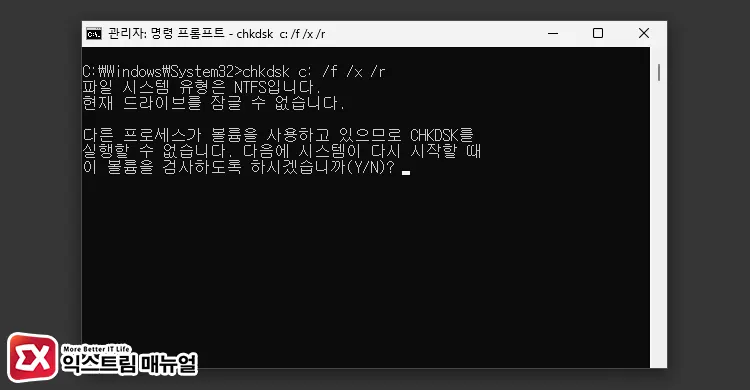
chkdsk C: /f /x /r명령 프롬프트를 관리자 권한으로 실행합니다. 그리고 위 명령어를 입력합니다. chkdsk 명령어 뒤 옵션의 동작은 다음과 같습니다.
| 명령어 옵션 | 설명 |
|---|---|
| /f | 디스크 오류 수정 |
| /x | 드라이브 마운트 강제 해제 |
| /r | 손상된 할당 단위 복구 |
/x 옵션을 C 드라이브에 적용하면 마운트를 해제할 수 없으므로 컴퓨터를 다시 시작한 다음 볼륨 검사가 진행되게 “다음에 시스템이 다시 시작할 때 이 볼륨을 검사하도록 하시겠습니까(Y/N)?” 메시지가 표시됩니다.
여기서 Y 키를 누르면 컴퓨터가 다시 시작할 때 우선적으로 chkdsk가 동작하게 됩니다. 만일 예약된 chkdsk 동작을 해제하고 싶다면 아래 명령어를 입력 후 N 키를 눌러 취소하면 됩니다.
chkdsk C: /x방법 2
첫 번째 방법을 적용했는데 부팅 후 chkdsk가 실행되지 않을 수 있습니다 .이 경우 fsutil dirty set 명령어를 사용해 Windows 부팅이 완료되었을 때 chkdsk를 실행되게 할 수 있습니다.
fsutil dirty set 명령어는 특정 디스크(볼륨)의 파일 시스템의 일관성을 점검하는 명령어인데요. 더티 비트는 말 그대로 볼륨의 논리적인 오류를 체크하는 것으로 chkdsk 실행 시 “다른 프로세스가 볼륨을 사용하고 있으므로 CHKDSK를 실행할 수 없습니다.” 문제가 발생했을 때 해결 수단으로도 사용됩니다.
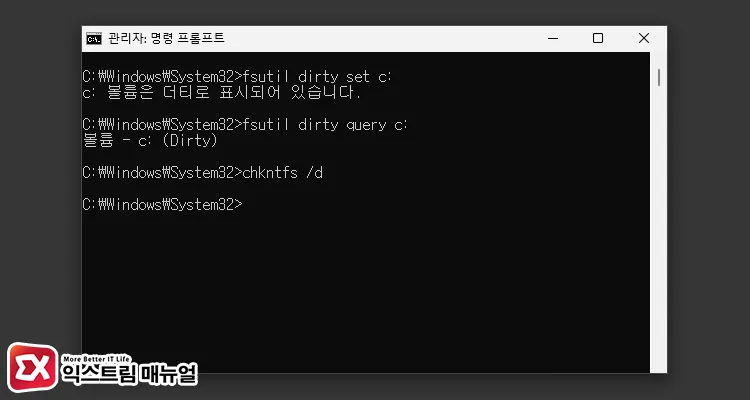
fsutil dirty set c:
fustil dirty query c:
chkntfs /d관리자 권한으로 실행한 명령 프롬프트에서 위 명령어를 한 줄씩 차례대로 입력해 적용합니다. 그리고 chkdsk 명령어를 다시 입력해 실행하면 문제를 해결할 수 있습니다.
마치며
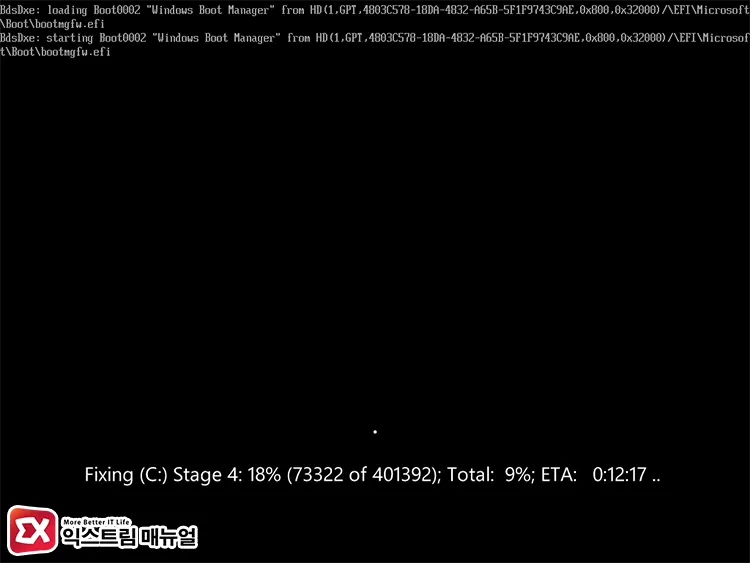
1번 방법 또는 2번 방법을 적용하면 윈도우가 부팅하는 과정에서 chkdsk가 동작하며 Windows 커널이 올라오기 전에 실행 됩니다.
앞서 언급했던 것처럼 시스템에 의해, 백그라운드 프로세스에 의해 볼륨이 점유되지 않으므로 chkdsk가 정상적으로 동작하며 오류를 검출하고 문제가 발생했을 경우 복구가 진행됩니다.



